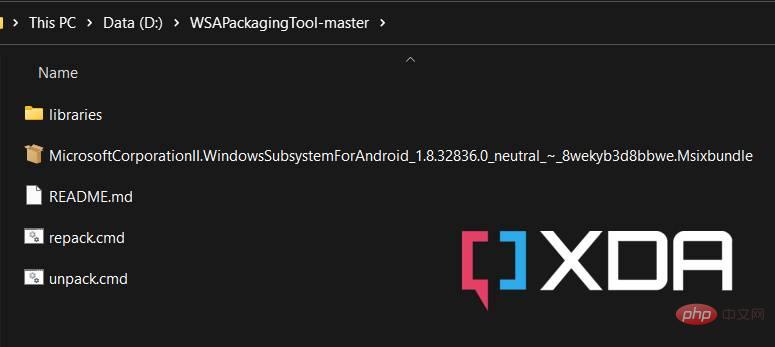Problème commun
Problème commun
 Comment utiliser WSAPackagingTool pour modifier le sous-système Windows d'Android ?
Comment utiliser WSAPackagingTool pour modifier le sous-système Windows d'Android ?
Comment utiliser WSAPackagingTool pour modifier le sous-système Windows d'Android ?
Comment modifier le programme d'installation du sous-système Windows pour Android à l'aide de WSAPackagingTool
Toute personne utilisant Windows 11 (ou même Windows 10) peut exécuter WSAPackagingTool puisque la plupart des dépendances sont présentes dans l'ensemble d'outils. Cependant, le module repackager nécessite PowerShell 6.0 ou supérieur, qui peut être installé à partir d'ici.
- Téléchargez le dernier package d'installation officiel du sous-système Windows pour Android.
- Téléchargez la dernière version de WSAPackageTool directement depuis votre navigateur.

- Alternativement, si git est installé, vous pouvez utiliser git pour cloner le référentiel GitHub WSAPackageTool.
- Décompressez le fichier ZIP WSAPackageTool et extrayez le contenu dans un dossier (par exemple D:WSAPackagingTool-master).
- Copiez le bundle WSA MSIX (extension .msixbundle) dans le dossier ci-dessus.

- Faites glisser le fichier msixbundle pour commencer le décompression. Vous pouvez également utiliser la commande suivante pour décompresser le fichier :
unpack.cmd.\unpack.cmd <msixbundle>
Copier après la connexionunpack.cmdrrreee
- 解压成功后,可以在新建的临时文件夹中找到解压后的内容。

- 根据需要修改解压后的 WSA 实例。例如,您现在可以在 Windows Subsystem for Android 安装程序上应用WSA GApps 脚本。
- 完成后,运行文件开始重新打包。
repack.cmd
- 重新打包的安装程序将放置在“out”文件夹中。导航到那里并以管理员身份运行文件以安装修改后的 msixbundle 包。
install.cmd
 Après une décompression réussie, vous pouvez retrouver le contenu décompressé dans le dossier temporaire nouvellement créé.
Après une décompression réussie, vous pouvez retrouver le contenu décompressé dans le dossier temporaire nouvellement créé. - Modifier l'instance WSA décompressée selon les besoins. Par exemple, vous pouvez désormais appliquer le script WSA GApps sur le programme d'installation du sous-système Windows pour Android.

repack.cmd🎜 🎜🎜Le programme d'installation reconditionné sera placé dans le dossier "out". Accédez-y et exécutez le fichier en tant qu'administrateur pour installer le package msixbundle modifié.
🎜🎜Le programme d'installation reconditionné sera placé dans le dossier "out". Accédez-y et exécutez le fichier en tant qu'administrateur pour installer le package msixbundle modifié. install.cmd🎜🎜🎜🎜Avec le WSAPackagingTool, vous venez de préparer et d'installer un sous-système Windows personnalisé pour votre instance Android, en utilisant les modules de votre choix. Bon bricolage ! 🎜🎜Ce qui précède est le contenu détaillé de. pour plus d'informations, suivez d'autres articles connexes sur le site Web de PHP en chinois!

Outils d'IA chauds

Undresser.AI Undress
Application basée sur l'IA pour créer des photos de nu réalistes

AI Clothes Remover
Outil d'IA en ligne pour supprimer les vêtements des photos.

Undress AI Tool
Images de déshabillage gratuites

Clothoff.io
Dissolvant de vêtements AI

AI Hentai Generator
Générez AI Hentai gratuitement.

Article chaud

Outils chauds

Bloc-notes++7.3.1
Éditeur de code facile à utiliser et gratuit

SublimeText3 version chinoise
Version chinoise, très simple à utiliser

Envoyer Studio 13.0.1
Puissant environnement de développement intégré PHP

Dreamweaver CS6
Outils de développement Web visuel

SublimeText3 version Mac
Logiciel d'édition de code au niveau de Dieu (SublimeText3)

Sujets chauds
 Comment corriger l'erreur d'exécution 339 sous Windows 11/10
May 13, 2023 pm 11:22 PM
Comment corriger l'erreur d'exécution 339 sous Windows 11/10
May 13, 2023 pm 11:22 PM
Il peut y avoir plusieurs raisons pour lesquelles l'erreur d'exécution 339 se produit lors de l'exécution d'un programme. Certains d'entre eux peuvent être dus au fait que certains fichiers ocx ou dll sont manquants, endommagés ou que la dll ou ocx n'est pas enregistrée. Ce serait une expérience gênante pour le bon fonctionnement de l’application. Voici quelques messages d'erreur possibles que vous pouvez voir pour l'erreur d'exécution 339 – Erreur d'exécution 339 : le composant DUZOCX32.OCX n'est pas enregistré correctement ou le fichier est manquant. Erreur – Erreur d’exécution 339. Le composant MSMASK32.ocx ou l'une de ses dépendances n'est pas enregistré correctement ; le fichier est manquant ou non valide. Erreur – Erreur d'exécution « 339 » : le composant « FM20.DLL » ou l'une de ses dépendances n'a pas été correctement noté
 Comment décompresser un fichier iso
Feb 19, 2024 pm 04:07 PM
Comment décompresser un fichier iso
Feb 19, 2024 pm 04:07 PM
Un fichier ISO est un format de fichier d'image disque courant généralement utilisé pour stocker l'intégralité du contenu d'un disque, y compris les fichiers et les systèmes de fichiers. Lorsque nous devons accéder au contenu du fichier ISO, nous devons le décompresser. Cet article présentera plusieurs méthodes courantes pour décompresser les fichiers ISO. Décompression à l'aide d'un lecteur optique virtuel C'est l'une des méthodes les plus courantes de décompression de fichiers ISO. Tout d'abord, nous devons installer un logiciel de lecteur optique virtuel, tel que DAEMON Tools Lite, PowerISO, etc. Ensuite, double-cliquez sur l'icône du logiciel du lecteur optique virtuel
 Que dois-je faire si je ne trouve pas l'option de décompression lorsque je clique avec le bouton droit sur le fichier rar ?
Mar 13, 2024 pm 07:07 PM
Que dois-je faire si je ne trouve pas l'option de décompression lorsque je clique avec le bouton droit sur le fichier rar ?
Mar 13, 2024 pm 07:07 PM
Comment décompresser les fichiers rar téléchargés sur Internet ? Dans des circonstances normales, vous pouvez simplement cliquer avec le bouton droit et sélectionner Extraire. Cependant, certains utilisateurs cliquent avec le bouton droit et constatent qu'ils ne trouvent pas l'option de décompression. Que se passe-t-il ? En fait, cela est dû au fait que tout le monde ne définit pas les paramètres pertinents pour le logiciel Winrar. Il vous suffit de définir les paramètres. Les étapes spécifiques sont les suivantes : 1. Tout d'abord, nous ouvrons « winrar » sur l'ordinateur. 2. Sélectionnez « Options » dans la barre d'outils et cliquez sur « Paramètres ». 3. Sélectionnez ensuite l'option « Intégration » ci-dessus et cliquez sur « Élément du menu contextuel » après avoir entré. 4. À ce moment
 Comment utiliser le langage Go pour compresser et décompresser des fichiers ?
Jun 09, 2023 pm 09:31 PM
Comment utiliser le langage Go pour compresser et décompresser des fichiers ?
Jun 09, 2023 pm 09:31 PM
Avec le développement continu de la technologie informatique, le traitement des fichiers est devenu une partie essentielle du travail quotidien des utilisateurs d'ordinateurs. À mesure que la quantité de stockage de fichiers continue d’augmenter, la compression des fichiers est devenue une opération très nécessaire. Dans ce processus, l’utilisation du langage Go pour la compression et la décompression de fichiers est devenue un sujet de grande préoccupation. Le langage Go lui-même fournit une riche bibliothèque standard, qui comprend des fonctions d'outils associées pour le traitement des opérations sur les fichiers. C'est précisément pour cette raison que l'utilisation du langage Go pour les opérations de compression et de décompression de fichiers est comparée à d'autres
 Comment décompresser des fichiers avec Xunlei gratuitement Tutoriel sur la décompression de fichiers gratuitement
Mar 12, 2024 pm 10:16 PM
Comment décompresser des fichiers avec Xunlei gratuitement Tutoriel sur la décompression de fichiers gratuitement
Mar 12, 2024 pm 10:16 PM
De nombreux amis devraient être très préoccupés par son utilisation. Lors du téléchargement de certains packages compressés, ils souhaitent savoir comment décompresser certains fichiers gratuitement. C'est normal d'en savoir plus à ce sujet. Si vous savez comment le décompresser gratuitement, nous n'aurons pas à nous inquiéter autant lors du téléchargement du package compressé à l'avenir. Nous pouvons le décompresser directement dessus, et pour certaines fonctions, cela peut être le cas. peut également être utilisé pour faire de meilleurs choix, mais certaines étapes sont relativement opérationnelles. Afin de permettre à davantage d'utilisateurs d'avoir une meilleure compréhension et compréhension détaillées de divers aspects, l'éditeur va vous expliquer certaines des méthodes de décompression gratuites. . Ne le manquez pas. Dépêchez-vous et essayez-le avec l'éditeur.
 Win11 est-il livré avec un logiciel de décompression ?
Mar 16, 2023 pm 03:34 PM
Win11 est-il livré avec un logiciel de décompression ?
Mar 16, 2023 pm 03:34 PM
Win11 est livré avec un logiciel de décompression ; cependant, cet outil ne prend en charge que les formats rar et zip et ne peut pas décompresser d'autres formats. Comment utiliser le logiciel de décompression fourni avec Win11 : 1. Sélectionnez le package compressé qui doit être décompressé, cliquez avec le bouton droit de la souris et sélectionnez Extraire tout ; 2. Cliquez sur Parcourir pour sélectionner l'emplacement à enregistrer ; l'emplacement de stockage est et cliquez sur « Sélectionner le dossier de fichiers » ; 4. Cochez « Afficher les fichiers extraits une fois terminé » ; 5. Cliquez sur le bouton « Extraire » ;
 Comment décompresser toutes les archives d'un dossier et de ses sous-dossiers à la fois
Apr 15, 2023 am 09:55 AM
Comment décompresser toutes les archives d'un dossier et de ses sous-dossiers à la fois
Apr 15, 2023 am 09:55 AM
Disons que vous disposez d'environ 100 fichiers d'archives au format rar ou zip répartis dans plusieurs répertoires. Bien entendu, ce n'est pas une tâche facile de décompresser tous ces fichiers en faisant un clic droit sur chaque fichier puis en cliquant sur l'option « Extraire ». Évidemment, vous êtes ici pour automatiser ce processus d'une manière ou d'une autre. Eh bien, nous vous soutenons. Dans cet article, nous expliquons en détail comment décompresser facilement toutes les archives d'un dossier et de ses sous-dossiers en même temps. REMARQUE : assurez-vous que le logiciel 7-Zip est installé sur votre ordinateur. Sinon, vous pouvez l'obtenir ici. Étape 1 : Dans la barre des tâches, cliquez sur l'icône Rechercher. Étape 2 : Dans la barre de recherche, entrez Bloc-notes et sélectionnez l'application Bloc-notes dans la section Meilleures correspondances. Étape 3 : Lorsque le Bloc-notes s'ouvre
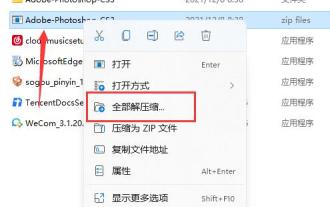 Où est la décompression fournie avec Win11 ?
Dec 25, 2023 pm 08:19 PM
Où est la décompression fournie avec Win11 ?
Dec 25, 2023 pm 08:19 PM
De nombreux utilisateurs ne connaissent peut-être pas encore cette arme secrète cachée dans le système Win11 : l'outil de décompression intégré ! Ici, nous n'avons plus besoin de rechercher et de télécharger un logiciel de décompression tiers compliqué pour traiter divers fichiers compressés. Au lieu de cela, il nous suffit de cliquer sur le bouton droit de la souris et tout sera résolu. Où se trouve l'outil de décompression fourni avec Win11 : Ps : L'outil de décompression fourni avec Win11 ne prend en charge que les formats rar et zip, et les autres formats ne peuvent pas être décompressés. 1. Tout d’abord, utilisez le bouton droit de la souris pour sélectionner le fichier compressé décompressé. 2. Dans le menu contextuel, faites glisser pour rechercher « Extraire tout », comme indiqué dans la figure ci-dessous. 3. Ensuite, nous pouvons cliquer sur Parcourir sur la page actuelle pour sélectionner l'emplacement vers lequel nous voulons décompresser. 4. Enfin, une fois les réglages terminés, cliquez sur "OK" ci-dessous pour décompresser